В этой статье я покажу установку Stand-Alone Primary site сервера Microsoft Configuration Manager (MECM/SCCM).
Напомню, что моя тестовая среда состоит из следующих серверов:
- SRV-DC01: котроллер домена;
- SRV-SQL: сервер с БД для MECM/SCCM на базе MS SQL Server;
- SRV-SCCM: сервер, на который мы и будем устанавливать Stand-Alone Primary site.
На всех серверах установлена операционная система MS Windows Server 2022 Standard, на контроллере домена и сервере БД операционная система в редакции Core.
- Установка и настройка Microsoft Configuration Manager (MECM/SCCM). Обзор продукта.
- Установка и настройка Microsoft Configuration Manager (MECM/SCCM). Часть 1. Подготовка инфраструктуры.
- Установка и настройка Microsoft Configuration Manager (MECM/SCCM). Часть 2. Установка необходимых компонентов.
- Установка и настройка Microsoft Configuration Manager (MECM/SCCM). Часть 3. Установка Stand-Alone Primary site сервера.
Проверка установленных компонентов
Перед запуском установки MECM/SCCM есть возможность проверить с помощью специальной утилиты все ли роли и компоненты установлены. Хотя сам установщик MECM также может проверить отсутствующие компоненты, я все же предпочитаю сначала использовать утилиту проверки. Так как если окажется, что вы пропустили установку какого-либо компонента, то вам придется заново запускать инсталлятор MECM и проходить все его шаги повторно.
Для того, чтобы запустить инструмент проверки откройте командную строку от имени администратора, перейдите по пути «.\SMSSETUP\BIN\X64» и выполните следующую команду: Prereqchk.exe /AdminUI
Если вы ничего не пропустили и все настроили корректно, то утилита покажет вам, что все в порядке и можно продолжать установку.
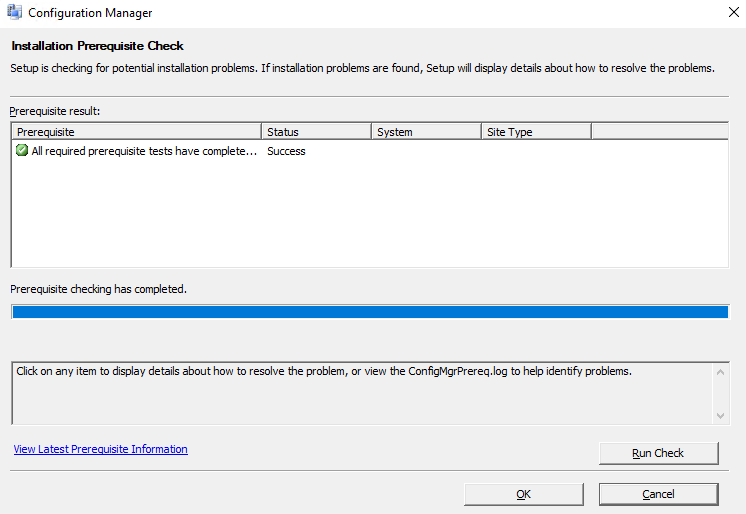
Если у вас появились ошибки или предупреждения, то необходимо устранить их прежде чем начинать установку MECM.
Установка Microsoft Configuration Manager (MECM/SCCM)
Если на предыдущем шаге у вас не возникло ошибок, то все готово к запуску установки. Запустите Splash.hta выберите Install.
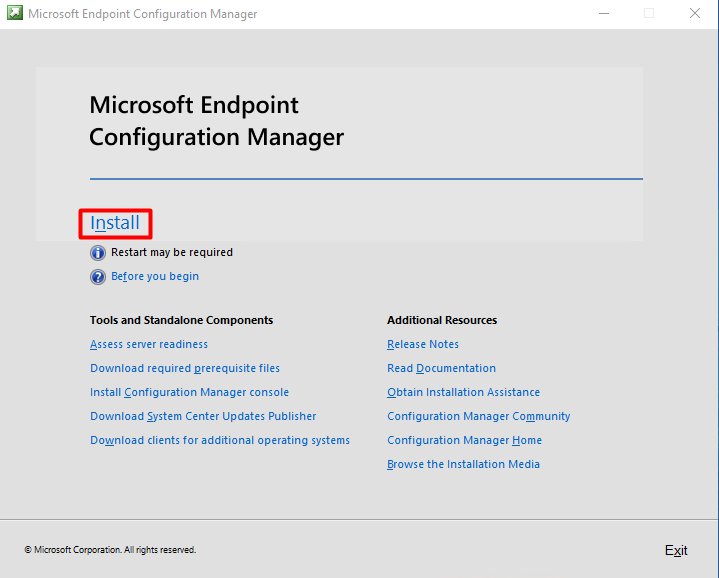
Выбираем установку Configuration Manager Primary Site и нажмите Next.
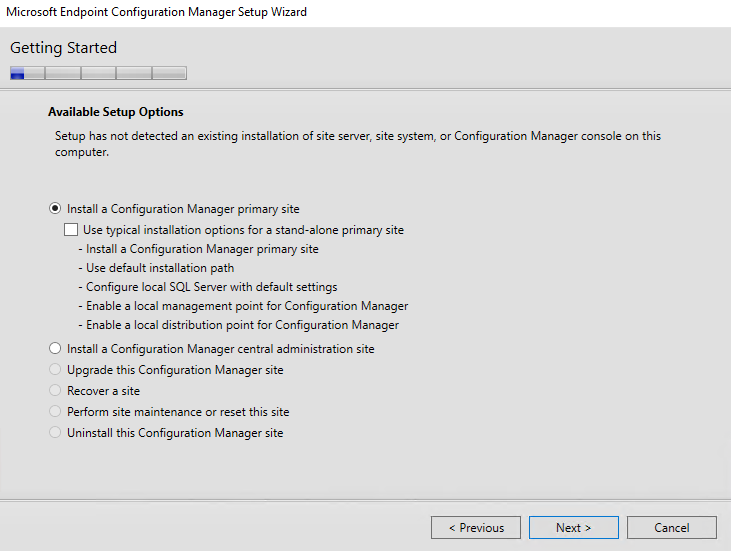
Введите ключ продукта и нажмите Next.
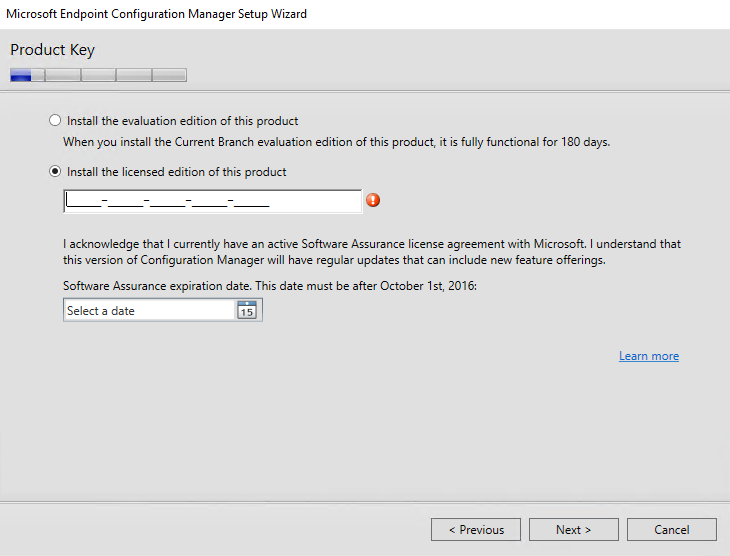
На следующем экране прочитайте и примите лицензионные соглашения и нажмите Next. Далее на экране предварительной загрузке компонентов укажите папку, нажмите Next и дождитесь окончания загрузки.
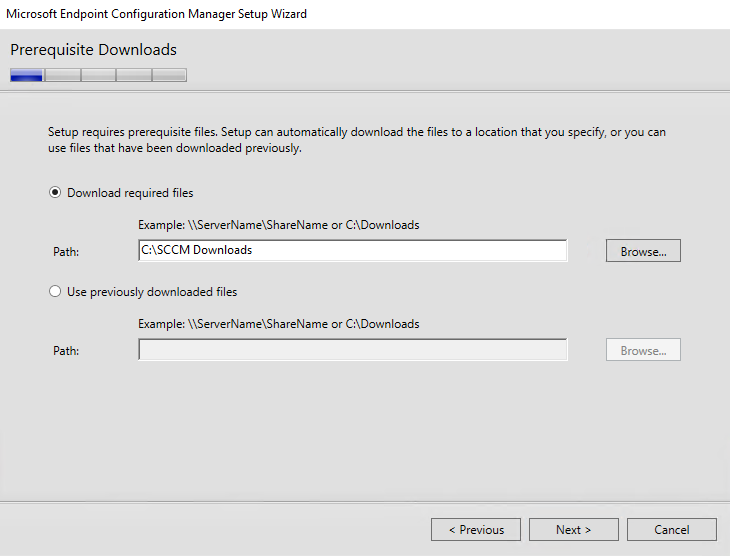
На экране выбора языков, на которых будут отображаться консоль администрирования и отчеты, поставьте галочки напротив нужных вам языков. Вы всегда сможете изменить набор языков, запустив повторно установку продукта и выбрав опцию Perform Site Maintenance.
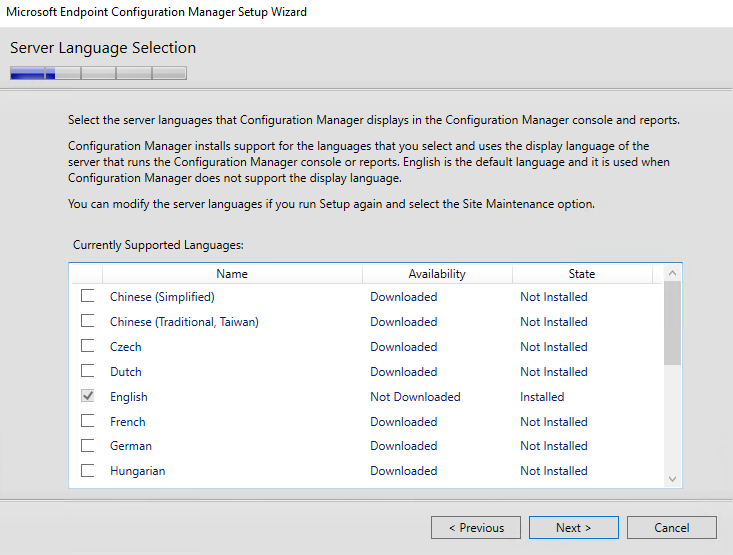
На следующем экране укажите языки для отображения сообщений для пользователей и клиентский приложений, например, Software Center (Центра приложений). Вы всегда сможете изменить набор языков, запустив повторно установку продукта и выбрав опцию Perform Site Maintenance.
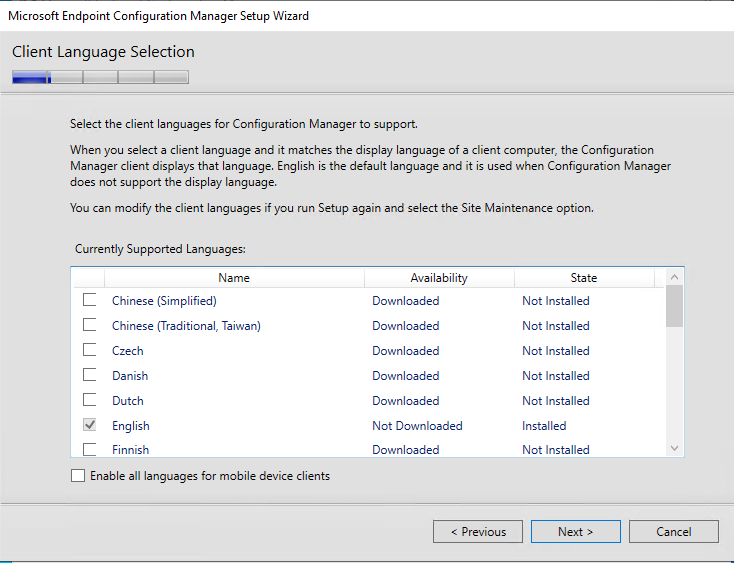
На экране Site and Installation Settings введите Site Code (Код сайта) — это комбинация из трех букв или цифр на ваш выбор. Код сайта будет использован в имени базы данных на SQL сервере. Также необходимо указать Site name (Имя сайта) и путь к папке, в которую будет произведена установка.
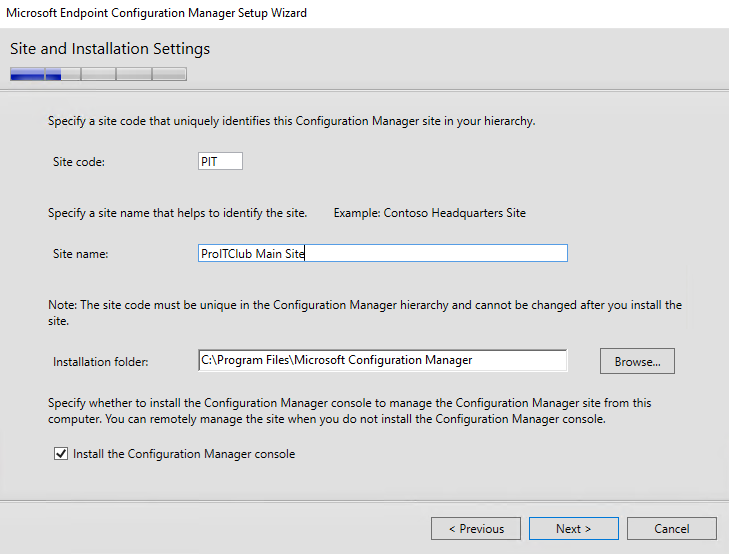
На следующем экране выберите Install the primary site as a stand-alone site.
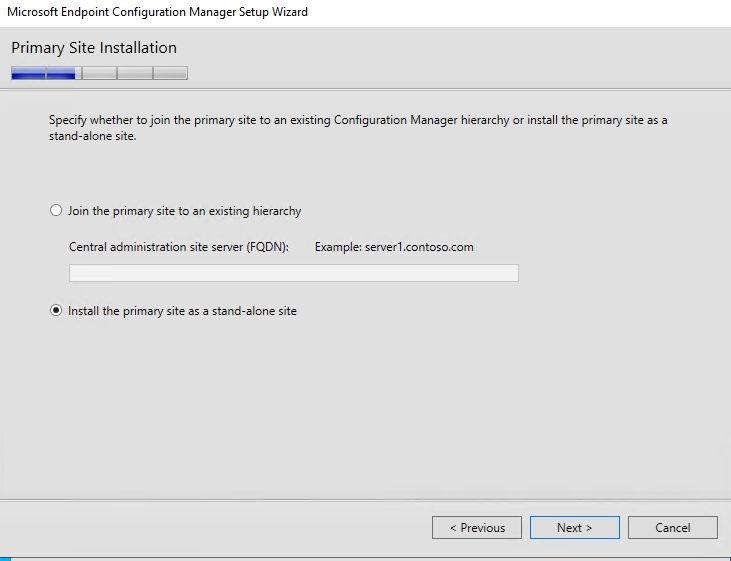
На экране с предупреждением нажмите Yes.
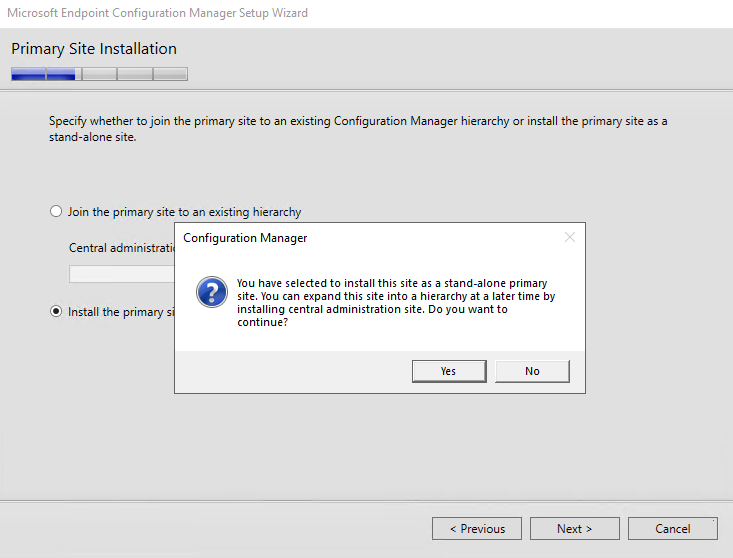
На экране Database Information укажите имя вашего SQL сервера, Instance name оставьте пустым, имя базы данных сформируется автоматически, но вы можете его изменить на свое усмотрение. Порт службы брокера SQL сервера оставьте по умолчанию. Если вы его изменили при установке SQL сервера, то не забудьте открыть этот порт в файрволле.
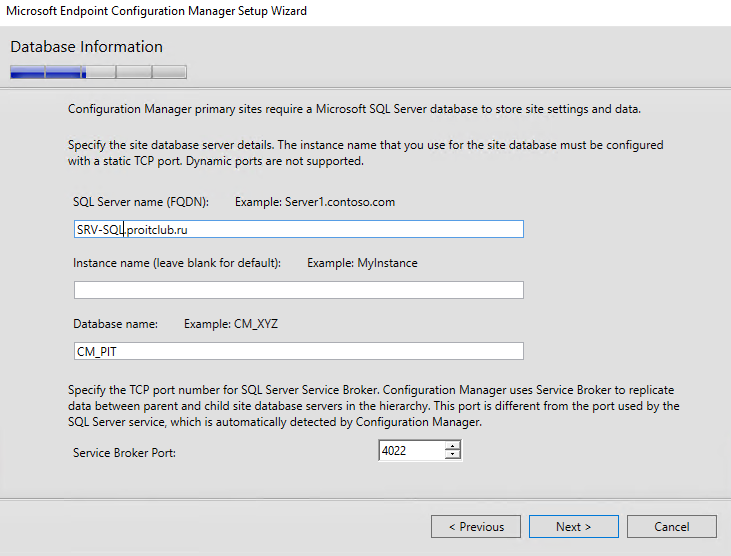
На следующем экране укажите расположение log файлов и файлов транзакций.
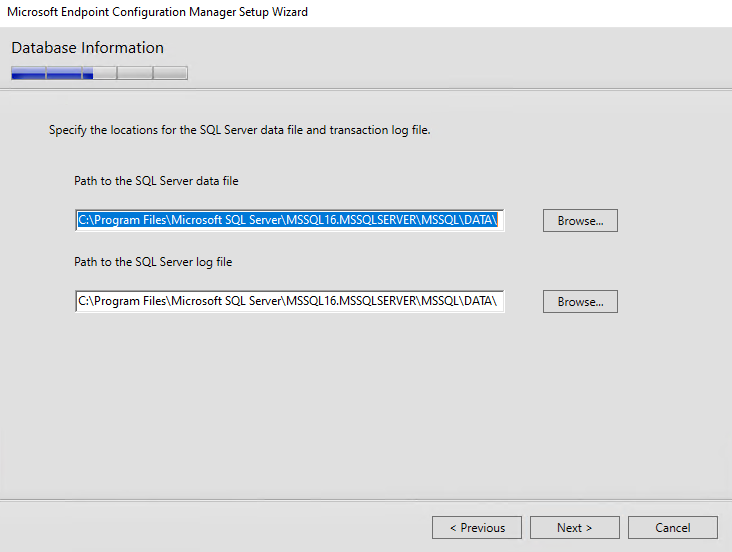
На экране SMS Provider Settings оставьте предложенное имя сервера, на котором производится установка.
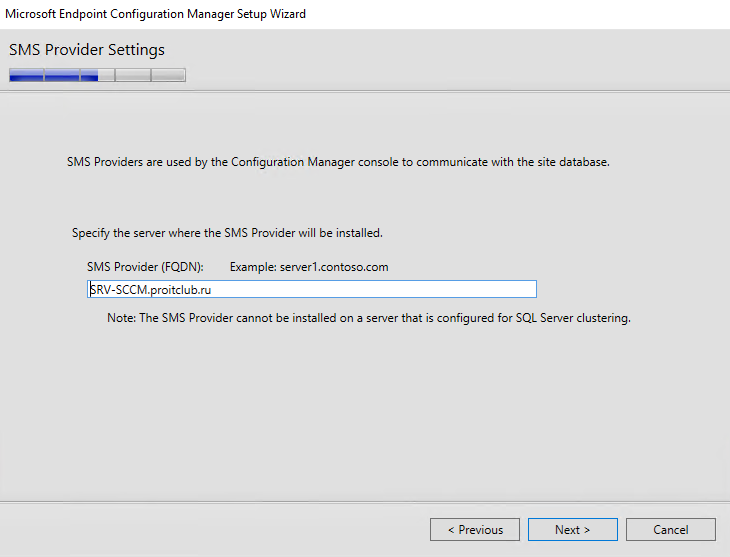
На следующем шаге выберите Configure the communication method on each site system role. Если у вас нет сейчас валидных сертификатов и настроенной PKI инфраструктуры, то вы сможете использовать Enhanced HTTP для коммуникации между серверами и клиентами. В дальнейшем вы сможете переключиться на использование протокол HTTPS для связи.
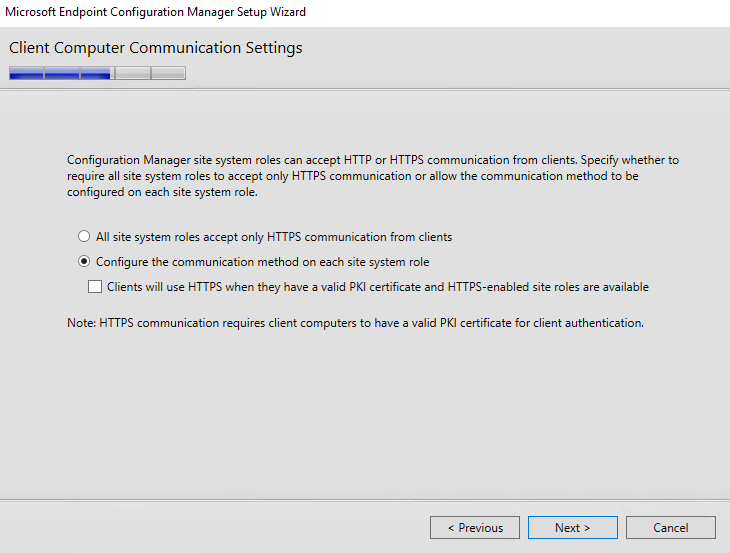
На следующем экране нужно указать, на какие сервера нужно устанавливать роли Management Point (Точки управления) и Distribution Point (Точки распределения). Я установлю их на этом же сервере, поэтому оставляю поля с FQDN именем моего сервера. Выбор протокола соединения нам недоступен, так как мы отказались от использования HTTPS на предыдущем шаге.
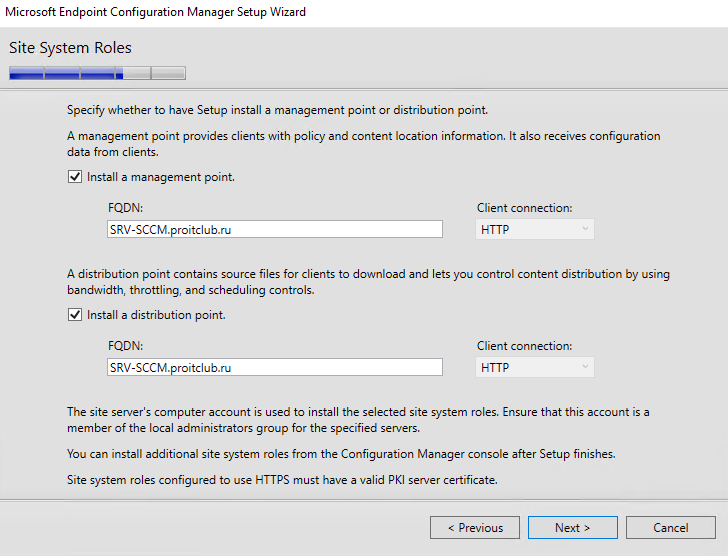
На следующем шаге Service Connection Point я рекомендую оставить настройки по умолчанию, чтобы вы могли получать обновления.
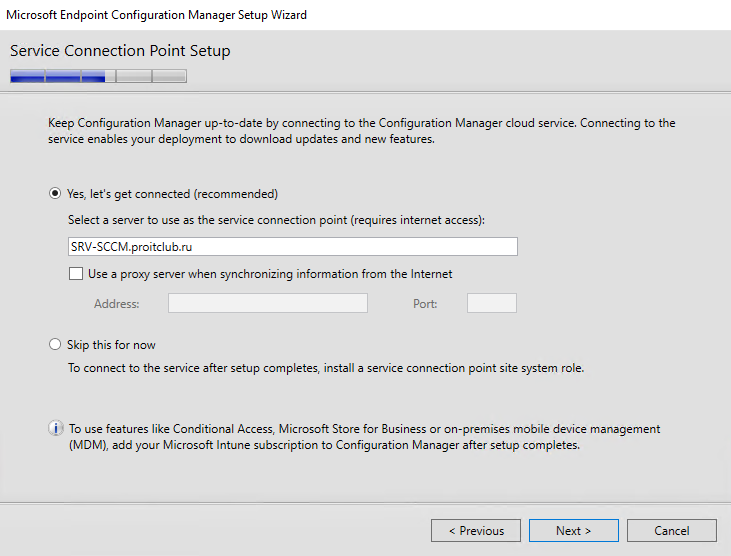
На следующем экране вам будет предложено проверить все введенные настройки, просмотрите их и нажмите Next. Далее будет запущен этап проверки установленных компонентов. В идеальной ситуации у вас все должно быть без ошибок. Если в этом окне вы все таки увидите ошибки, то их необходимо устранить перед продолжением установки. Если у вас остались только предупреждения, то их можно игнорировать. У меня присутствует непонятное предупреждение о версии Windows Server, хотя версия ОС не 2012, а 2022. Также есть предупреждения по SQL серверу: памяти у моей виртуальной машины с сервером всего 8Gb, это минимум, поэтому я и получаю такое сообщение. По Security mode — на SQL сервере задано Windows authentication mode, но установщик упорно его не видит. Несмотря на это, продолжаем установку.
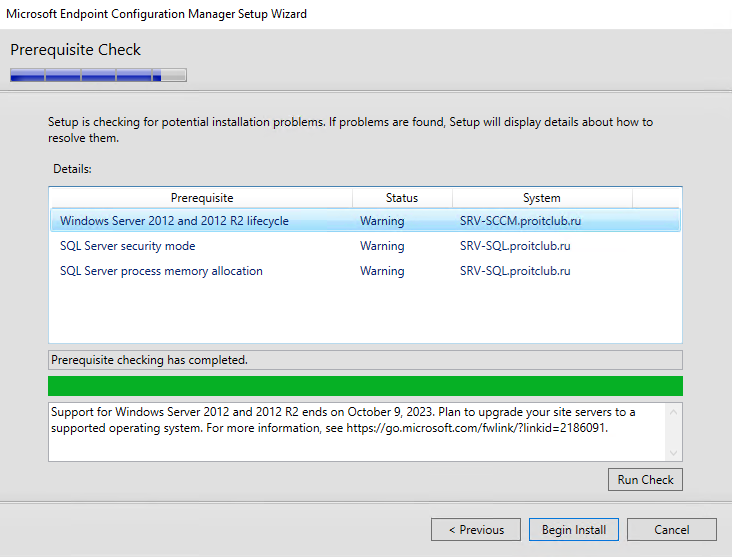
Дождитесь сообщения Core setup has completed и закройте установщик.
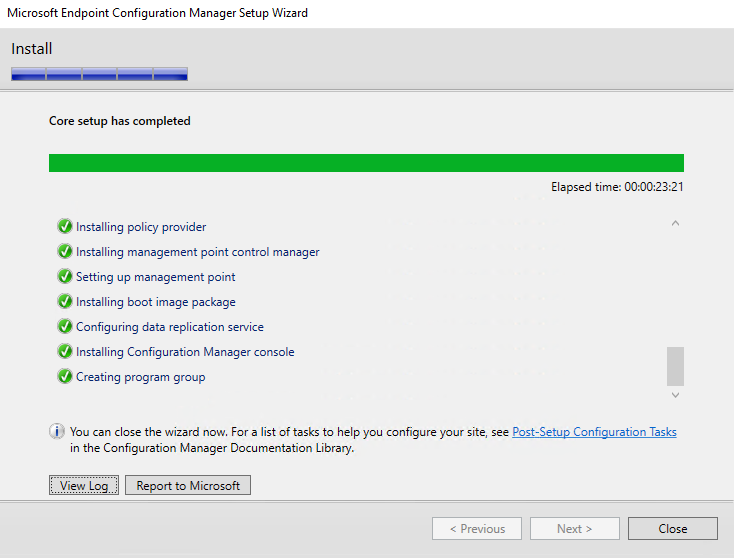
На этом базовая установка Stand-Alone Primary site сервера Microsoft Configuration Manager (MECM/SCCM) завершена.
